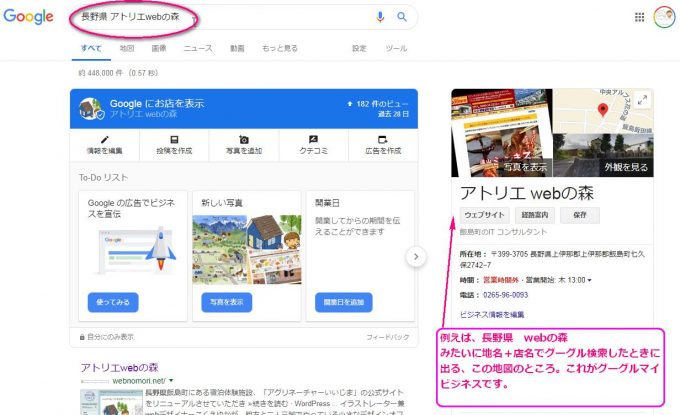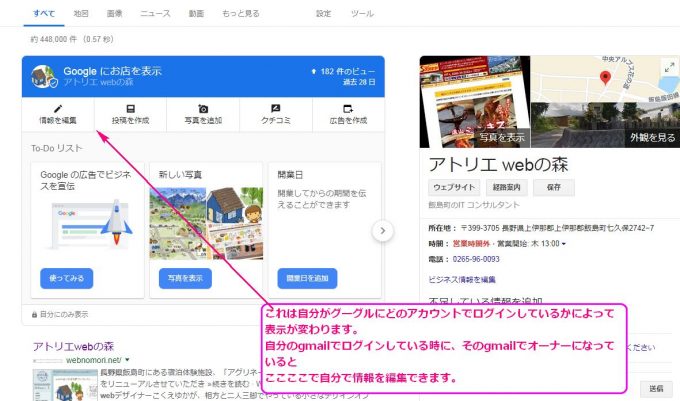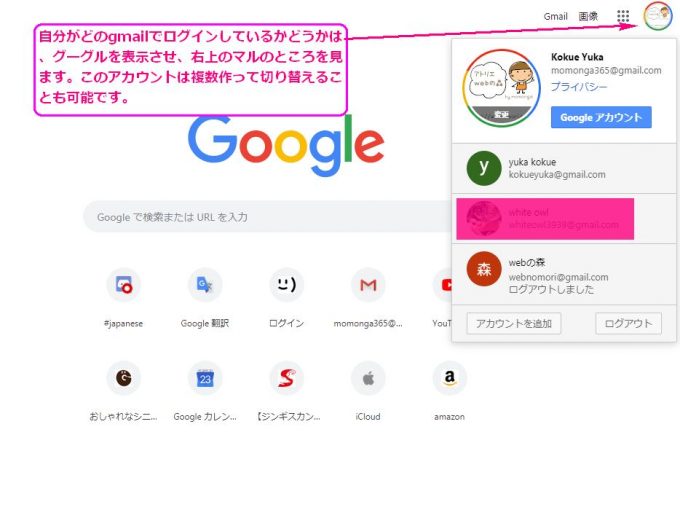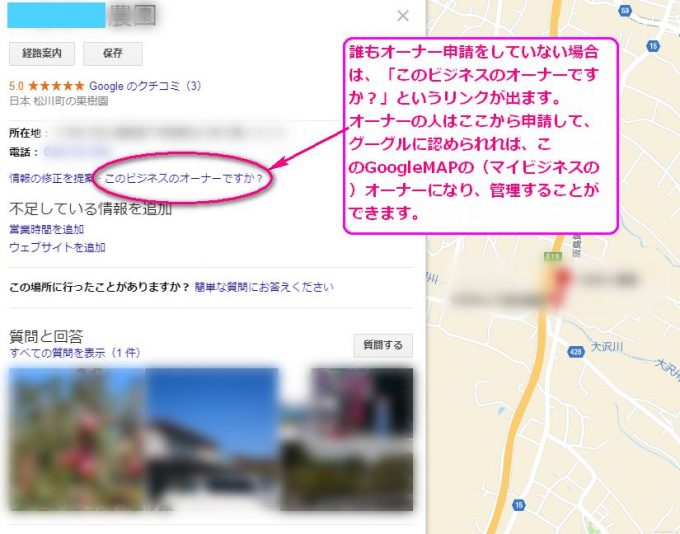グーグルマイビジネスのオーナー申請のやり方
私の友人で、とあるお店を経営しているのですが、
グーグルマイビジネスを取引先である大手ポータルサイトに管理を任せたために、グーグルで店舗を検索したときに出るMAPから電話をかけると、勝手にそのポータルサイト経由の電話になってしまう(もしかしたらマージンガ発生するのかも?)という事態がありました。
グーグルマイビジネスのアカウントは本当に大事ですから、絶対に他人に渡さないように気をつけてください。
先に私に相談してくれれば防げたのに、言葉巧みに勧誘されたためか、
グーグルマイビジネスの実権を他者に握られてしまうなんてことがないように皆さん気をつけてください。
(今、権限を戻してもらうために交渉中です)
グーグルマイビジネスは自分のもので、自分がオーナーになってないとだめで、自分で管理しましょう。
グーグルマイビジネス(GoogleMAP)とは?
例えば、長野県 webの森
みたいに地名+店名でグーグル検索したときに出る、この地図のところ。これがグーグルマイビジネスです。
これは自分がグーグルにどのアカウントでログインしているかによって表示が変わります。
自分のgmailでログインしている時に、そのgmailでオーナーになっていると
ここがビジネス情報を編集という
言葉になっています。つまり自分に権限があるので自分で編集できるということです。
自分がどのgmailでログインしているかどうかは、グーグルを表示させ、右上のマルのところを見ます。このアカウントは複数作って切り替えることも可能です。
誰もオーナー申請をしていない場合は、「このビジネスのオーナーですか?」というリンクが出ます。
オーナーの人はここから申請して、
グーグルに認められれば、このGoogleMAPの(マイビジネスの)オーナーになり、管理することができます。
そのお店のオーナー本人が申請すればことは簡単なので、ちゃんと自分で申請して管理しましょう。
グーグルマイビジネスの登録方法
その前に前提として以下が必要になります。
- (日本の)どこかにちゃんと住所があり自分がそこで営業をしている
- その住所に郵便を出せばそこに届く。もしくは固定電話があり、オーナーさんかスタッフが電話に出られる
- 申請する人はgmailのアカウントを持っていないといけない。
- グーグルにそのgmailのアカウントでログインした状態で、「地名+店名」で検索をする
- このビジネスのオーナーですか? というリンクが出ていたらそこをクリックして申請する
- 申請方法は、郵送と電話と2種類ありますが、すぐに承認できるのが電話です。
グーグルのロボットから電話がかかってくるので、そのロボットが言う番号をひかえて、その番号をいれて承認すると、グーグルでオーナーとして認めてくれます。 - 電話がすぐに受けられない場合は郵送になります。2週間くらいでグーグルから手紙が来るので、そこに書いてあるコードを入れて承認申請をします。
関連記事
-

-
ネットショップ経営者のための売上向上セミナー(松本)
8月に開かれた長野県主催のネットショップ店長さん向けセミナーですが、9月は松本市で開かれます。興味の… ≫続きを読む
-

-
一番簡単なスマホ対応ページの作り方
スマホに対応したホームページの作り方(手法)はたくさんありますので、一概には言えませんが、超初心者向… ≫続きを読む
-

-
今更聞けない、インボイスについてのあれこれ
この10月からインボイス制度が本格的に開始されましたね。 多くの企業がインボイスに伴う経理処理の変更… ≫続きを読む
-
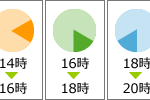
-
ヤマト宅急便「配達時間帯」の指定枠変更のマーク
【重要なお知らせ】宅急便「配達時間帯」の指定枠変更についてというメールが、ヤマトさんを利用しているネ… ≫続きを読む
-
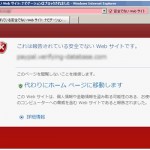
-
【Q】ウィルスに感染したために、サイトが改ざんされたというニュースを読んで不安です
「××社のホームページが改ざんされ訪れた人にウィルス感染の危険」こんな言葉でニュースになっているので… ≫続きを読む
-

-
時間の計算をしたい時に・・・
ちょっとしたメモです。 数字が弱いわたしは、13時35分から1時間半で・・・と言われてもすぐに 何時… ≫続きを読む
-

-
メール設定サポートでよくある質問と答え
webの森ではたくさんのクライアント様のサーバー保守もしていますので、「メールが読めなくなったんです… ≫続きを読む
-
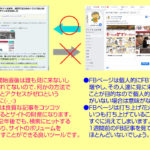
-
Q:FBページを作りました。書いたブログを自動的にリンクさせたいのですが・・・
A:結論からいうと、facebookの自動投稿はおすすめできません クライアント様から質問をいただい… ≫続きを読む
-
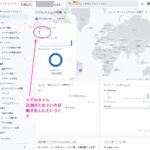
-
グーグルアナリティクスGA4への切り替え
来年7月1日からGoogle Analytics4への移行があるということで、まだ未設定の場合は下記… ≫続きを読む
-

-
【Q】サーバーとかドメインとか言われてもよくわからないのですが・・・
webの森では、サイト制作をご依頼したお客様に、毎回サーバーとドメインの管理を今後どうするかをお聞き… ≫続きを読む